Khả năng kết nối đa thiết bị luôn là trọng tâm lớn của Microsoft với Windows 11, và chức năng Phone Link đã được mở rộng đáng kể trong vài năm qua. Tuy nhiên, dù Phone Link khá tốt, nó vẫn chưa phải là giải pháp tối ưu nhất để sử dụng điện thoại và PC của bạn cùng nhau, đặc biệt là với những hạn chế khi sử dụng các dòng điện thoại không phải Samsung.
May mắn thay, có rất nhiều lựa chọn thay thế khả dụng giúp bạn sử dụng điện thoại và máy tính Windows của mình một cách hiệu quả, hoặc đơn giản là chạy các ứng dụng Android trực tiếp trên PC. Nếu bạn không muốn thiết lập Microsoft Phone Link hoặc tìm kiếm một giải pháp vượt trội hơn, blogthuthuat.net đã tổng hợp 5 ứng dụng thay thế mà bạn chắc chắn sẽ muốn khám phá.
Tại sao cần tìm ứng dụng thay thế Microsoft Phone Link?
Microsoft Phone Link mang lại nhiều tiện ích trong việc kết nối điện thoại và máy tính Windows, cho phép người dùng xem thông báo, gửi tin nhắn, thực hiện cuộc gọi và truy cập ảnh từ điện thoại ngay trên PC. Tuy nhiên, ứng dụng này vẫn còn một số hạn chế đáng kể, đặc biệt là đối với người dùng các thiết bị không phải của Samsung. Các tính năng chuyên sâu như phản chiếu màn hình hay chạy ứng dụng Android thường bị giới hạn hoặc không khả dụng. Điều này khiến nhiều người dùng công nghệ tìm kiếm các giải pháp thay thế linh hoạt và mạnh mẽ hơn, cung cấp phạm vi chức năng rộng hơn và khả năng tương thích tốt hơn với đa dạng các dòng điện thoại.
Top 5 Ứng Dụng Thay Thế Phone Link Đáng Dùng Nhất
1. KDE Connect
KDE Connect nổi bật như một lựa chọn thay thế đáng giá cho những ai ưu tiên quyền riêng tư và không muốn đăng nhập bằng tài khoản trực tuyến. Ứng dụng này hoạt động hoàn toàn không cần tài khoản và kết nối điện thoại cùng PC của bạn trong cùng một mạng nội bộ, mang đến vô số tính năng đa thiết bị.
Tính năng chính mà người dùng quan tâm nhất là khả năng gửi tệp từ thiết bị này sang thiết bị khác (dù trong một số thử nghiệm, việc gửi tệp tới điện thoại có thể gặp hạn chế) và chia sẻ nội dung bảng nhớ tạm (clipboard). Bên cạnh đó, bạn cũng có thể sử dụng chuột PC làm điều khiển từ xa cho điện thoại (và ngược lại), tạm dừng hoặc phát media trên thiết bị khác, thậm chí chạy các lệnh trên PC từ điện thoại của mình.
Đây không phải là một giải pháp thay thế tổng thể dễ dùng ngay từ đầu, nhưng nếu bạn sẵn sàng dành thời gian tìm hiểu các đặc tính riêng của nó, KDE Connect là một lựa chọn mã nguồn mở và thân thiện với quyền riêng tư đầy tiềm năng.
 Màn hình giao diện ứng dụng KDE Connect trên Windows, thể hiện khả năng kết nối không cần tài khoản.
Màn hình giao diện ứng dụng KDE Connect trên Windows, thể hiện khả năng kết nối không cần tài khoản.
2. Bluestacks
Nhiều người dùng không thực sự cần kết nối điện thoại với PC để truy cập nội dung trên đó, mà chỉ đơn giản là muốn chạy các ứng dụng Android trên máy tính. Trong khi Microsoft đã ngừng cung cấp tính năng này trên Windows 11, Bluestacks là một trong những lựa chọn thay thế hàng đầu.
Bluestacks, với nhiều phiên bản khác nhau, là một trình giả lập Android chủ yếu được thiết kế cho mục đích chơi game, nhưng bạn hoàn toàn có thể sử dụng nó để chạy hầu hết các ứng dụng Android khác. Mặc dù Bluestacks thường chạy trên phiên bản Android cũ hơn, có thể khiến một số ứng dụng cụ thể không được hỗ trợ, nhưng nhìn chung, trải nghiệm vẫn khá mượt mà. Cho dù là game di động hay một ứng dụng bạn cần truy cập thường xuyên trên PC, Bluestacks cho phép bạn sử dụng chúng ngay lập tức mà không cần đến điện thoại, giúp bảo toàn thời lượng pin thiết bị di động của bạn.
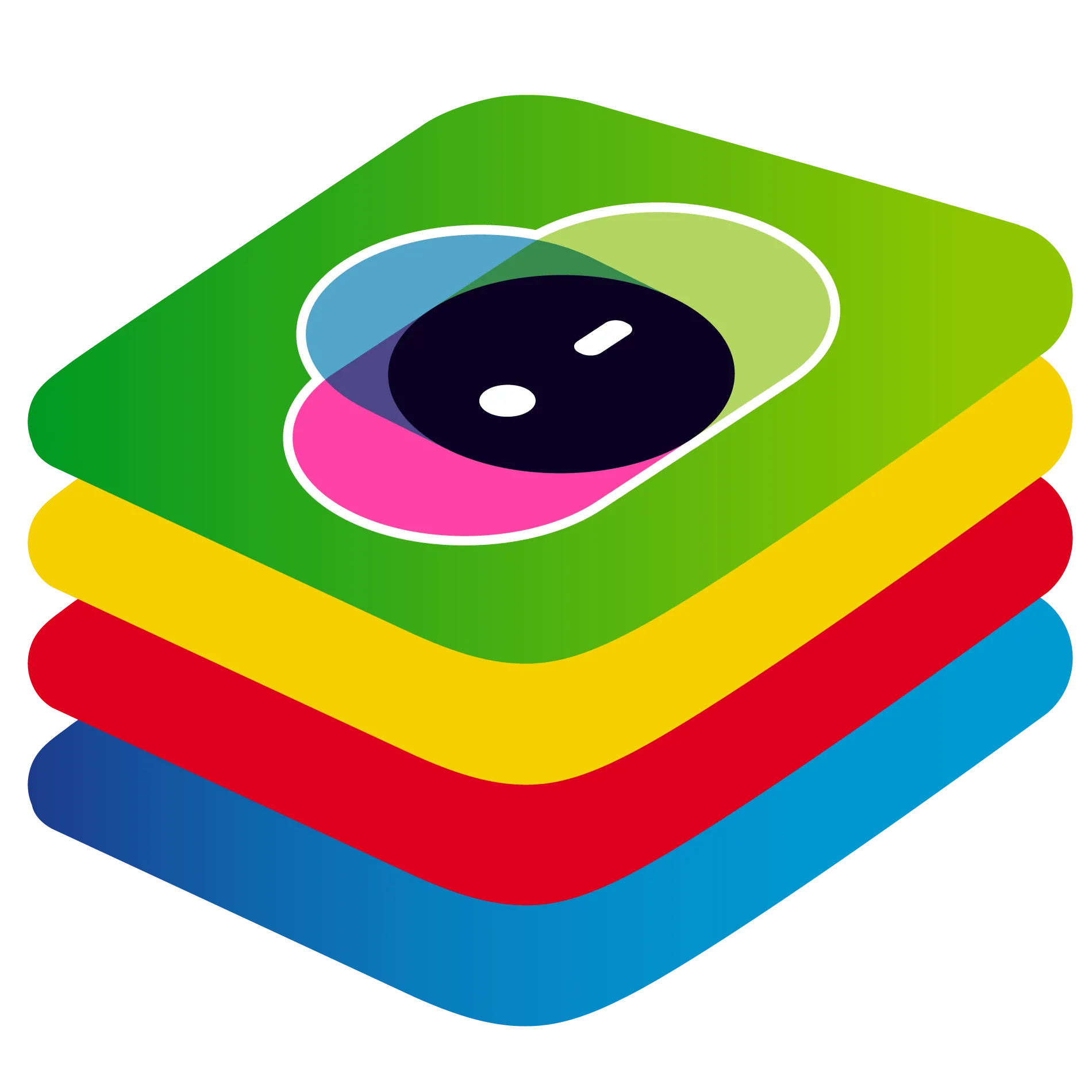 Logo BlueStacks X, ứng dụng giả lập Android hàng đầu để chạy game và ứng dụng trên máy tính.
Logo BlueStacks X, ứng dụng giả lập Android hàng đầu để chạy game và ứng dụng trên máy tính.
3. GlideX
GlideX là một dịch vụ kết nối đa thiết bị được phát triển bởi Asus, với khả năng tương thích đáng ngạc nhiên trên nhiều loại thiết bị. Bạn có thể sử dụng nó trên bất kỳ máy tính Windows nào và thậm chí cả Mac, dù một số tính năng sẽ độc quyền cho PC và điện thoại Asus. Tuy nhiên, ngay cả khi không có các tính năng độc quyền đó, GlideX vẫn hỗ trợ nhiều chức năng mạnh mẽ.
Đầu tiên, bạn có thể phản chiếu màn hình điện thoại của mình lên PC và điều khiển nó từ máy tính bằng chuột. Điều này có nghĩa là bạn có thể sử dụng bất kỳ ứng dụng nào từ điện thoại của mình trên máy tính. Bạn cũng có thể sử dụng điện thoại hoặc máy tính bảng làm màn hình thứ hai cho PC, mở rộng không gian làm việc và nâng cao năng suất.
Điểm thú vị hơn nữa là chế độ “unify control” (kiểm soát thống nhất), nơi thay vì phản chiếu màn hình, GlideX tạo ra một kiểu KVM ảo, cho phép bạn di chuyển chuột giữa PC và điện thoại, điều khiển cả hai thiết bị bằng cùng một bàn phím và chuột. Điện thoại của bạn hoạt động như một màn hình thứ hai, cho phép di chuyển chuột tự nhiên giữa các thiết bị, nhưng lại hoạt động độc lập với PC. Tính năng này thậm chí còn cho phép chia sẻ tệp dễ dàng bằng cách kéo và thả, dù cũng có một tính năng chia sẻ tệp chuyên dụng không yêu cầu kết nối này.
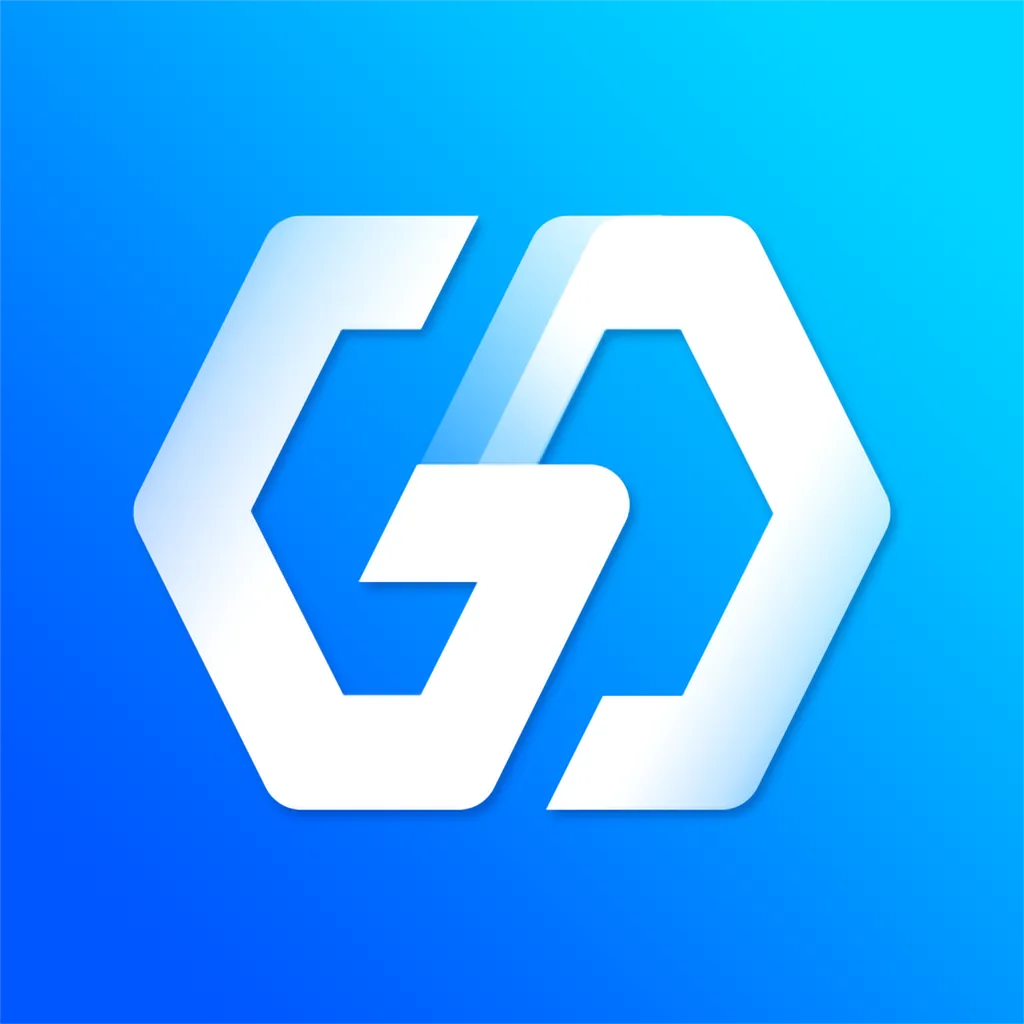 Giao diện ứng dụng GlideX, minh họa tính năng phản chiếu màn hình điện thoại Asus lên máy tính Windows.
Giao diện ứng dụng GlideX, minh họa tính năng phản chiếu màn hình điện thoại Asus lên máy tính Windows.
Tuy nhiên, các tính năng như xử lý cuộc gọi và tin nhắn từ PC yêu cầu máy tính Asus, và tính năng truyền phát ứng dụng (app streaming) yêu cầu điện thoại Asus. Dù vậy, vẫn có một bộ tính năng tốt mà không cần đến các thiết bị của Asus, và chúng hoạt động khá hiệu quả.
4. Intel Unison
Intel Unison là một giải pháp được giới thiệu trong những năm gần đây, cho phép bạn kết nối điện thoại với hầu hết các PC Windows hiện có. Ban đầu, ứng dụng này được thiết kế độc quyền cho các PC chạy chip Intel, nhưng trong các thử nghiệm gần đây, nó thực sự đã hoạt động tốt trên mọi máy tính Windows và cung cấp rất nhiều tính năng. Bạn có thể xem thư viện ảnh của điện thoại và dễ dàng chia sẻ tệp giữa PC và điện thoại. Ngoài ra, bạn cũng có thể sử dụng nó để xử lý các cuộc gọi điện thoại và tin nhắn SMS trực tiếp từ PC của mình.
Một trong những ưu điểm lớn của Intel Unison là nó không chỉ dành riêng cho điện thoại Android. Hầu hết các tính năng đều được hỗ trợ trên iOS, điều này khá hiếm gặp đối với các ứng dụng cùng loại do hệ điều hành iOS thường có tính bảo mật và hạn chế cao hơn. Với những điểm cộng này và một loạt tính năng ấn tượng, đây là một lựa chọn rất đáng để cân nhắc.
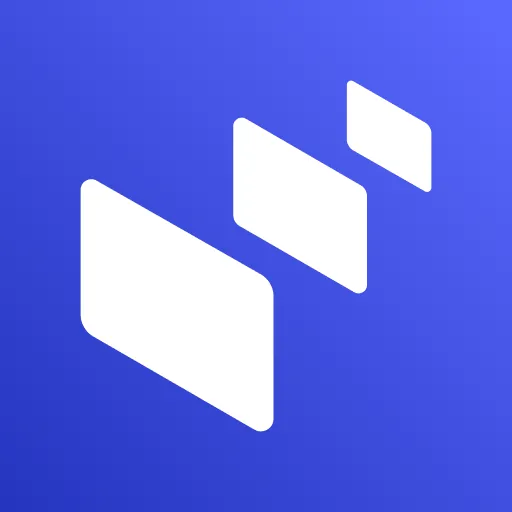 Logo Intel Unison, giải pháp đồng bộ hóa điện thoại và PC Windows, hỗ trợ cả Android và iOS.
Logo Intel Unison, giải pháp đồng bộ hóa điện thoại và PC Windows, hỗ trợ cả Android và iOS.
5. AirDroid
AirDroid là một trong những giải pháp lâu đời nhất để liên kết điện thoại Android và máy tính Windows, nhưng hiện tại, nó cũng đã hỗ trợ iOS và macOS. AirDroid có thể được sử dụng theo nhiều cách khác nhau, và nó cung cấp các tính năng hữu ích trong cả hai kịch bản. Bạn có thể sử dụng AirDroid trên trình duyệt web của máy tính để phản chiếu màn hình điện thoại Android, duyệt tệp, quản lý các ứng dụng đã cài đặt và nhiều hơn nữa. Phiên bản web của AirDroid cũng không yêu cầu tài khoản, cho phép bạn sử dụng mà không cần cung cấp bất kỳ dữ liệu cá nhân nào cho dịch vụ.
Tuy nhiên, bạn cũng có thể cài đặt ứng dụng máy tính chuyên dụng cho Windows hoặc macOS, và điều này mở khóa thêm nhiều khả năng như điều khiển điện thoại trực tiếp từ PC, nhận thông báo điện thoại trên PC và thực hiện cuộc gọi. Một số tính năng này có thể không hoạt động trên iPhone, và bạn có thể cần sử dụng tài khoản AirDroid cho một số tính năng nâng cao, nhưng đây vẫn là bộ tính năng hoàn chỉnh nhất hiện có. Với khả năng phản chiếu và điều khiển màn hình, chia sẻ tệp, xem camera điện thoại trên PC và nhiều hơn nữa – tất cả đều miễn phí – AirDroid thực sự là cách tối ưu để kết nối điện thoại Android và máy tính Windows của bạn.
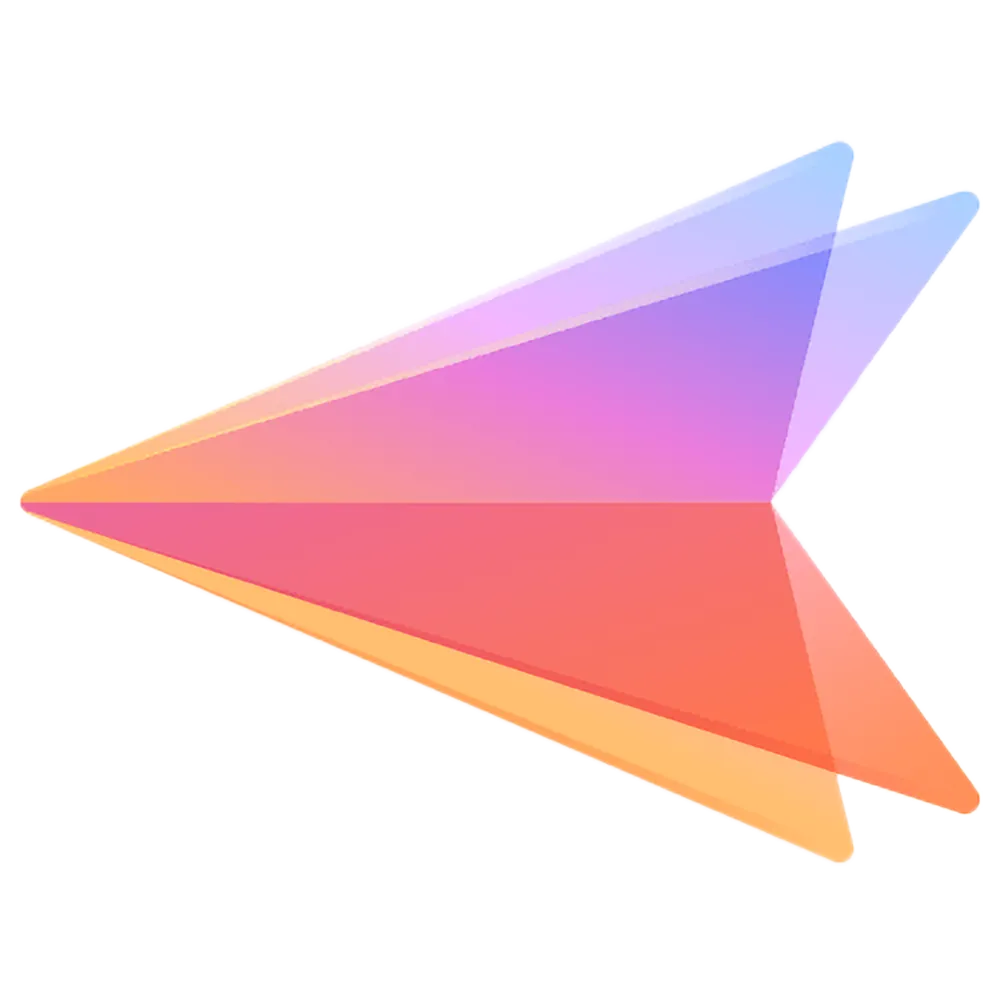 Giao diện ứng dụng AirDroid, hiển thị khả năng quản lý file và phản chiếu màn hình từ điện thoại lên máy tính.
Giao diện ứng dụng AirDroid, hiển thị khả năng quản lý file và phản chiếu màn hình từ điện thoại lên máy tính.
Lời khuyên từ blogthuthuat.net
Trong khi Phone Link của Microsoft cung cấp một số chức năng cơ bản để kết nối điện thoại và PC, các ứng dụng thay thế mà blogthuthuat.net đã giới thiệu mang lại những giải pháp tốt hơn, bảo mật hơn và linh hoạt hơn nhiều. Chúng không chỉ giải quyết các hạn chế của Phone Link (đặc biệt là với các điện thoại không phải Samsung) mà còn cung cấp một bộ tính năng phong phú hơn, đáp ứng đa dạng nhu cầu của người dùng công nghệ.
Dù bạn ưu tiên sự riêng tư với KDE Connect, muốn chạy ứng dụng Android trên PC bằng Bluestacks, tìm kiếm khả năng phản chiếu màn hình và màn hình phụ với GlideX, cần một giải pháp hỗ trợ tốt iOS như Intel Unison, hay mong muốn một công cụ toàn diện như AirDroid, chắc chắn có một lựa chọn phù hợp với bạn. Việc kết nối điện thoại và PC có thể trở nên dễ dàng và hiệu quả hơn rất nhiều khi bạn chọn đúng công cụ. Hãy thử nghiệm các ứng dụng này để tìm ra giải pháp tối ưu cho trải nghiệm công nghệ của riêng bạn!


